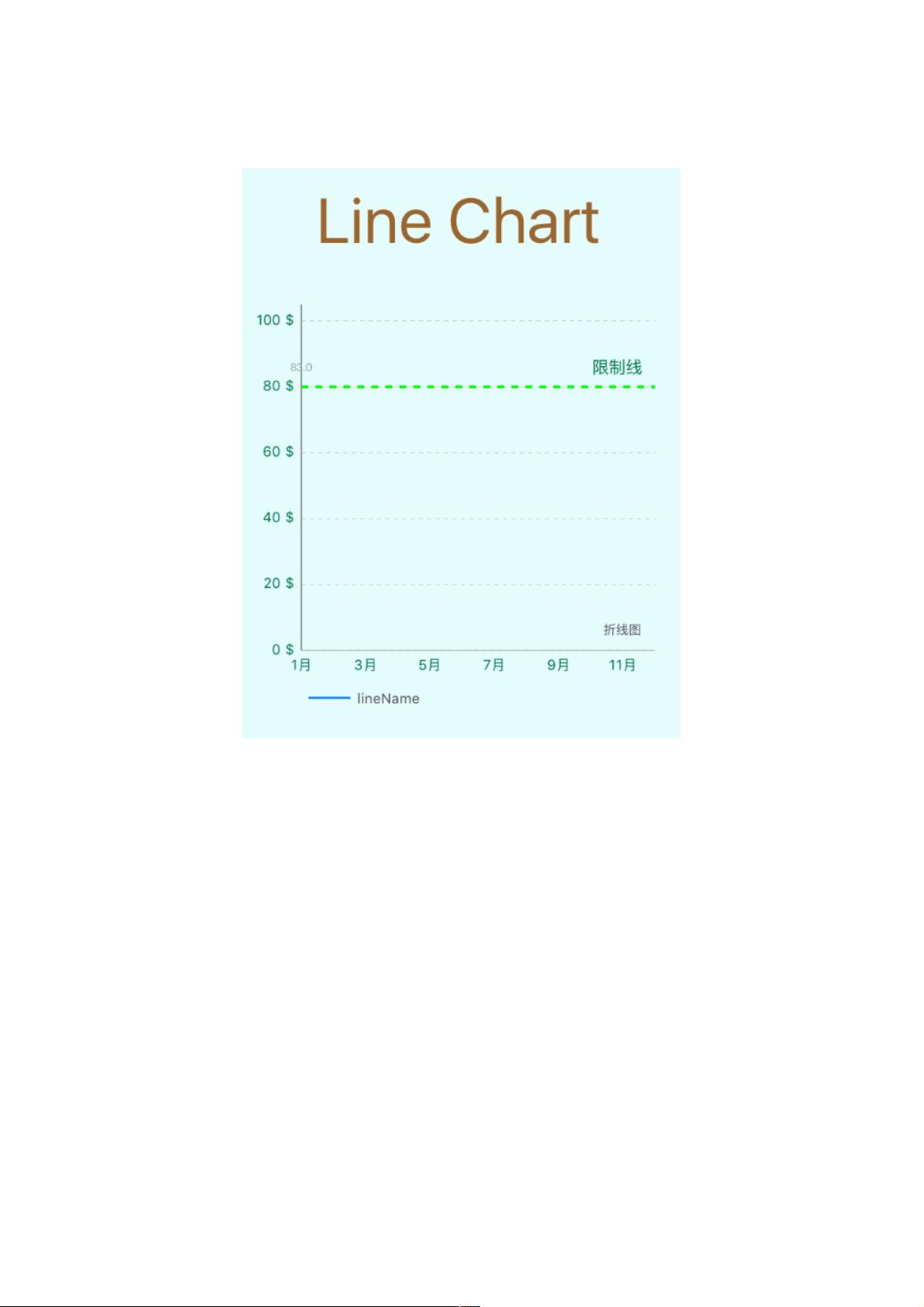iOS开发:详解如何使用Charts框架绘制折线图
9 浏览量
更新于2024-09-01
收藏 233KB PDF 举报
"本文主要介绍了如何在iOS应用中利用Charts框架来绘制折线图,包括初始化折线图对象、设置折线图的外观样式以及定制X轴和Y轴的显示。"
在iOS开发中,有时候我们需要展示数据变化的趋势,这时可以使用第三方库Charts来创建美观的折线图。Charts是由Philipp Jahoda开发的一个强大的图表库,它支持多种图表类型,如折线图、柱状图、饼图等,并且提供了丰富的自定义选项。
首先,要初始化折线图对象,你需要引入`LineChartView`类。以下是一段示例代码:
```swift
let lineChartView = LineChartView(frame: CGRect.zero)
lineChartView.delegate = self // 设置代理以便接收图表事件
view.addSubview(lineChartView)
lineChartView.translatesAutoresizingMaskIntoConstraints = false
NSLayoutConstraint.activate([
lineChartView.centerXAnchor.constraint(equalTo: view.centerXAnchor),
lineChartView.centerYAnchor.constraint(equalTo: view.centerYAnchor),
lineChartView.widthAnchor.constraint(equalToConstant: view.bounds.width - 20),
lineChartView.heightAnchor.constraint(equalToConstant: 300)
])
lineChartView.backgroundColor = UIColor(red: 230/255, green: 253/255, blue: 253/255, alpha: 1)
lineChartView.noDataText = "暂无数据"
```
接下来,为了定制折线图的外观,你可以调整其交互样式和轴的设置。例如,关闭Y轴的缩放功能,禁止双击缩放,开启拖拽图标并设置拖拽后的惯性效果:
```swift
lineChartView.scaleYEnabled = false
lineChartView.doubleTapToZoomEnabled = false
lineChartView.dragEnabled = true
lineChartView.dragDecelerationEnabled = true
lineChartView.dragDecelerationFrictionCoef = 0.9
```
对于X轴的样式,可以通过设置`ChartXAxis`的属性来调整:
```swift
let xAxis = lineChartView.xAxis
xAxis.axisLineWidth = 1.0 / UIScreen.main.scale // 设置X轴线宽
// 其他X轴定制,如标签间隔、标签字体等
```
同时,别忘了设置Y轴的相关属性,如轴线宽度、刻度间距、标签文字等。你可以根据需求添加数据系列,定义颜色、数据点形状,以及设置数据描述等。
通过以上步骤,你便能在iOS应用中创建一个可交互、可自定义的折线图,有效地展示数据变化趋势。Charts框架的强大之处在于其灵活性,允许开发者深入定制每一个细节,以满足各种复杂的需求。
2024-10-17 上传
2023-09-17 上传
2023-06-09 上传
2023-07-25 上传
2023-06-02 上传
2024-10-17 上传
weixin_38665944
- 粉丝: 6
- 资源: 914
最新资源
- KinesisFire:亚马逊Kinesis PutRecords的简单Node.js实现
- 另一个Haskell快速开发的web框架是agrafix/Spock
- Castafiore J2EE Platform-开源
- FiniteAutomata
- APT_stats-0.0.4-py3-none-any.whl.zip
- torch_sparse-0.6.2-cp36-cp36m-linux_x86_64whl.zip
- Profile
- 桑尼
- mytest:这是一个测试用的库
- mongodb-workbench:一个用于MongoDB数据库的UI
- 先进制造技术答案完整版(1).zip
- newspeak-开源
- APS_BlueSky_tools-0.0.29-py2-none-any.whl.zip
- conversor-de-moedas
- BuddySpace Jabber Client-开源
- torch_sparse-0.6.4-cp38-cp38-macosx_10_9_x86_64whl.zip